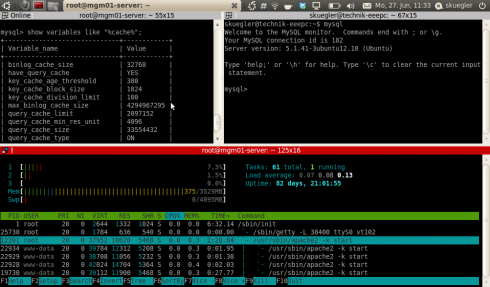Heute habe ich eine Excel Tabelle erhalten, die ich in eine Datenbanktabelle importieren wollte. Das Problem: die Quelle hatte einige Dopplungen die mit dem UNIQUE KEY der Datenbanktabelle kollidierten. Damit der Import der weit über 16000 Zeilen ohne händisches Zutun importiert werden konnte, musste ein Script her.
Die Lösung ist eine Kombination der Programme cat, sort und uniq. Diese erledigt die Arbeit sogar in einer Zeile.
Die folgende Zeile entfernt doppelte Einträge und speichert das Ergebnis dann in einer neuen Datei ab.
$ cat dateiname | sort | uniq > dateiname.neu
Weitere Informationen zum Thema:
http://manpages.ubuntu.com/manpages/lucid/en/man1/cat.1.html
http://manpages.ubuntu.com/manpages/lucid/en/man1/sort.1.html
http://manpages.ubuntu.com/manpages/lucid/en/man1/uniq.1.html
 Ich denke das Problem wird vielen bekannt sein – zu viele offene Terminalfenster oder Tabs. Da wird es schnell unübersichtlich. Gerade wenn man mehrere verschiedene Systeme gleichzeitig betrachten möchte. Hierfür gibt es Terminator. Dieser in Python geschriebene Terminal-Emulator für GNOME, ermöglicht es mehrere Terminals innerhalb eines Fensters zu verwenden.
Ich denke das Problem wird vielen bekannt sein – zu viele offene Terminalfenster oder Tabs. Da wird es schnell unübersichtlich. Gerade wenn man mehrere verschiedene Systeme gleichzeitig betrachten möchte. Hierfür gibt es Terminator. Dieser in Python geschriebene Terminal-Emulator für GNOME, ermöglicht es mehrere Terminals innerhalb eines Fensters zu verwenden.